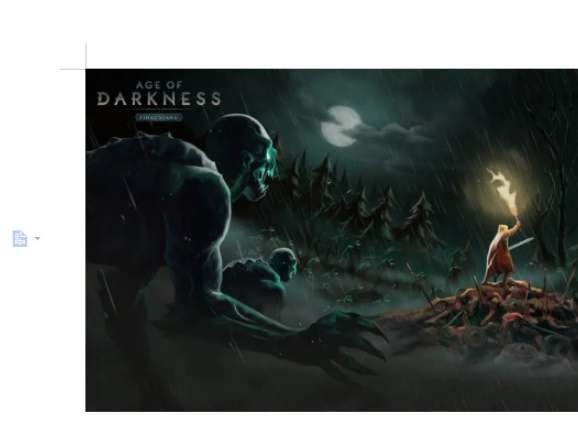简单的图形组合,相信大家都知道如何操作,如果我们想要在wps文字中组合多个图形,那么,应该怎么办呢?具体操作方法请往下看,下面学习啦给大家分享wps文字将多个图形组合的方法,不懂的朋友会请多多学习wps哦。
在wps文字将多个图形组合的方法
将多个图形添加到文档中
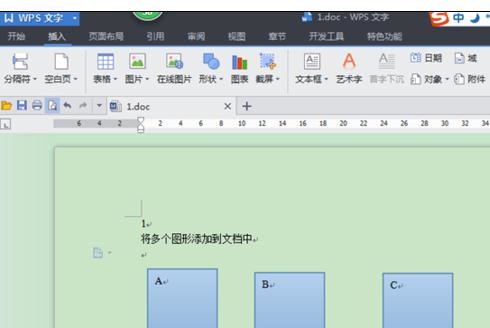 按住键盘上的ctrl键,不要松开。鼠标点击第一个图形
按住键盘上的ctrl键,不要松开。鼠标点击第一个图形
 鼠标点击以此点击另外两个图形,注意在点击过程中,不能松开ctrl键。
鼠标点击以此点击另外两个图形,注意在点击过程中,不能松开ctrl键。
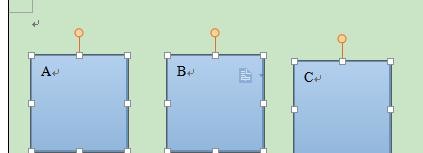 还是不能松开ctrl键,右击被选中的图形。要在鼠标上出现一个很小的加号时右击。
还是不能松开ctrl键,右击被选中的图形。要在鼠标上出现一个很小的加号时右击。
wps excel前几行固定
现在我们在使用excel表格的时候,有时是需要将多行(列)冻结起来不进行编辑的,今天小编就告诉大家电脑excel表格怎么使多行(列)冻结。 具体如下: 1. 首先我们打开电脑中的一份excel表格。 2. 进入主界面。我们想将前三行冻结起来,那么此时我们先选中第四行。 3
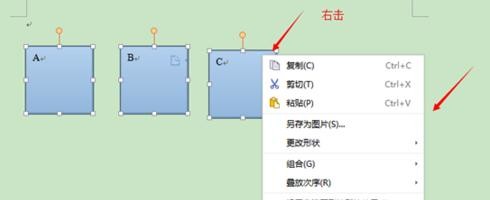 不能随意点击,否则会出错
不能随意点击,否则会出错
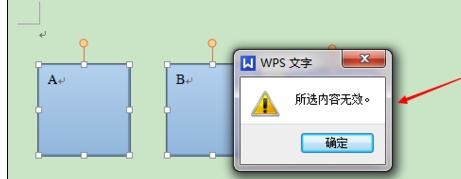 在菜单中选择 组合
在菜单中选择 组合
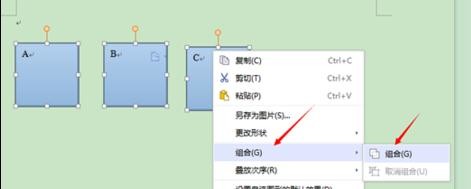 这时图形就会被 组合 到一起,可以被一起选择和移动等
这时图形就会被 组合 到一起,可以被一起选择和移动等
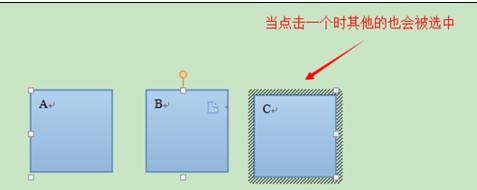
wps怎么把几个ppt合成一个
相信很多小伙伴在日常办公中都会遇到需要合并PPT的情况,那么具体该如何操作呢?方法很简单,下面小编就来为大家介绍。 具体如下: 1. 首先,打开第一份PPT,然后选择我们要添加新PPT的位置。 2. 点击页面上端的“插入”,在其下菜单栏中依次点击“新建幻灯片”-“重用幻灯片”。